Du kan vælge, hvilke apps der skal starte, når du logger på din Windows-enhed. Appsene kan blive vist på proceslinjen eller et andet sted – eller appsene kan starte i baggrunden.
-
Gå til Start > Indstillinger > Apps > Start.
Åbn startindstillingerBemærk!: Hvis du ikke kan se indstillingen Start i Indstillinger, skal du højreklikke (eller vælge og holde nede) Start , vælge Jobliste og derefter vælge fanen Start apps. Hvis du ikke kan se fanen Start apps, skal du vælge Flere oplysninger. Højreklik (eller vælg og hold) på den app, du vil ændre, og vælg derefter Aktivér for at køre den ved start eller Deaktiver , så den ikke kører.
-
For alle apps på listen skal du vælge til/fra-knappen for at indstille den til Til.
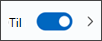
-
Hvis du vil ændre de avancerede indstillinger for den pågældende app, skal du vælge pilen og foretage de ønskede ændringer.
Hvis den ønskede app ikke vises på siden Start, skal du se Føj apps til siden Start i Indstillinger.
Du kan ændre, hvilke apps der automatisk kører ved start i Windows 10, på to måder:
-
Vælg Start , og vælg derefter Indstillinger > Apps > Start. Sørg for, at alle apps, du vil køre ved start, er slået Til.
-
Hvis du ikke kan se indstillingen Start i Indstillinger, skal du højreklikke (eller vælge og holde nede) Start , vælge Jobliste og derefter vælge fanen Start . (Hvis du ikke kan se fanen Start, skal du vælge Flere oplysninger.) Højreklik (eller vælg og hold) på den app, du vil ændre, og vælg derefter Aktivér for at køre den ved start eller Deaktiver , så den ikke kører.










